
Le recadrage d'une photo est une étape d'édition photo de base. Il renforce la composition en vous permettant de supprimer l'espace inutile. Photoshop a un puissant outil de recadrage qui non seulement supprime, mais redresse également une photo de travers. C'est automatique et il peut travailler sur plusieurs photos à la fois.
Vous pouvez utiliser cette fonction lorsque vous apportez des photos numérisées dans Photoshop ou lorsque vous souhaitez aligner l'horizon en ligne droite. Essayons ceci avec un cas d'utilisation quotidien que vous rencontrerez au moins une fois dans votre voyage de Photoshop.
Comment recadrer et redresser automatiquement les photos
Imaginez que vous essayez de numériser de vieilles photos de vos jours de caméra. Vous avez un album plein d'entre eux et un scanner à votre disposition. Numérisez plusieurs images à la fois et apportez-les dans Photoshop. Assurez-vous qu'ils ne se chevauchent pas sur la plate-forme du scanner.
Vos images numérisées pourraient ressembler à ceci:

Comme le montre l'exemple ci-dessus, plusieurs photos font partie d'une seule image numérisée numériquement. Vous pouvez séparer chacun d'entre eux en dessinant une sélection, puis en les copiant dans des images Photoshop distinctes. Il y a un moyen plus simple avec l'outil de recadrage et de redressage automatique.
Allez dans Fichier> Choisir Automatiser> Recadrer et Redresser les Photos .
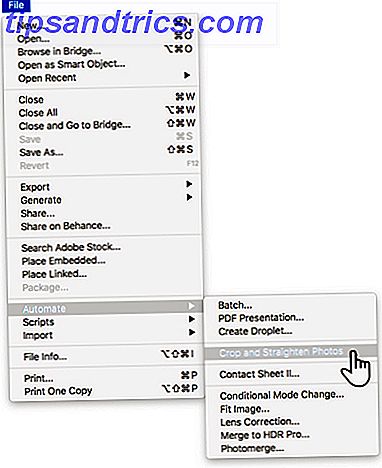
Photoshop gère cela comme un processus par lots. Vous n'avez rien à sélectionner manuellement. Il reconnaît l'image numérisée et recadre, redresse et sépare automatiquement chaque photo dans son image individuelle.
Le processus peut ne pas retourner des résultats parfaits à chaque fois. Certaines photos peuvent encore être légèrement tordues ou vous pourriez voir un peu d'espace autour des bords. Mais c'est toujours l'une des meilleures façons de gérer plusieurs photos à la fois.
Rappelez-vous, Photoshop peut également redresser une seule photo tout en recadrant. Il existe d'autres options, telles que Fill-Aware Fill on Crop pour affiner les images finales. Ensuite, vous pouvez facilement utiliser Adobe Lightroom pour éditer par lot ces vieilles photos numérisées. Comment modifier rapidement des photos en utilisant Lightroom Comment modifier rapidement des photos en utilisant Lightroom Les photos d'édition par lots permettent de gagner du temps lorsque vous devez modifier plusieurs photos. Voici comment éditer en lots dans Lightroom en toute simplicité. Lire la suite et les stimuler plus loin.
Crédit d'image: Yaruta / Depositphotos



